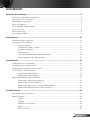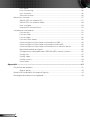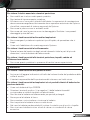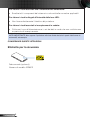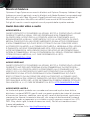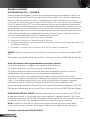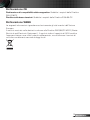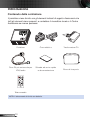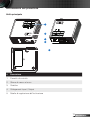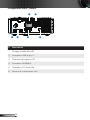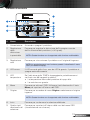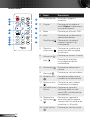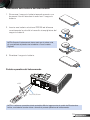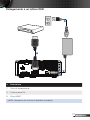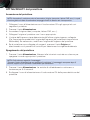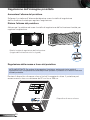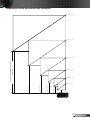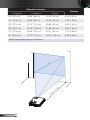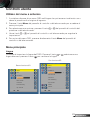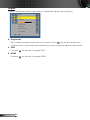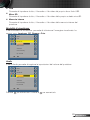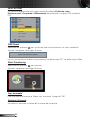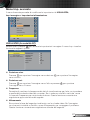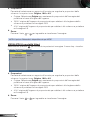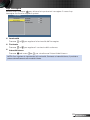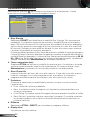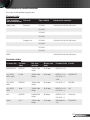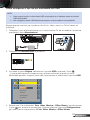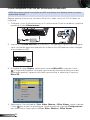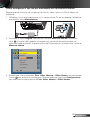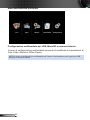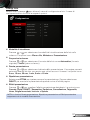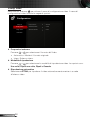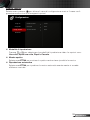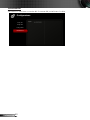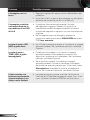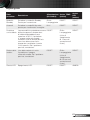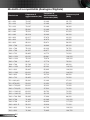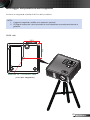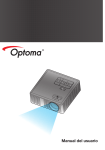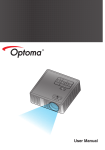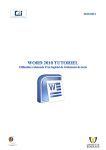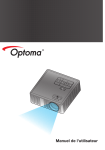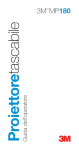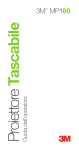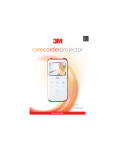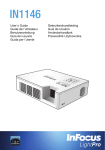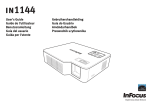Download Manuale d`uso
Transcript
® S CU FO Manuale d’uso Contenuti Istruzioni di sicurezza......................................................................................................3 Dichiarazione di destinazione d'uso....................................................................................... 4 Informazioni sulla sicurezza.................................................................................................... 4 Etichette per la sicurezza....................................................................................................... 6 Marchi di fabbrica................................................................................................................... 7 Avvisi decoder video e audio................................................................................................. 7 Avvisi normativi....................................................................................................................... 8 Dichiarazione CE.................................................................................................................... 9 Dichiarazione WEEE............................................................................................................... 9 Introduzione....................................................................................................................10 Contenuto della confezione.................................................................................................. 10 Informazioni sul proiettore.................................................................................................... 11 Unità principale........................................................................................................ 11 Collegamenti Input / Output..................................................................................... 12 Pannello di controllo................................................................................................. 13 Telecomando............................................................................................................ 14 Inserimento delle batterie del telecomando............................................................. 15 Portata operativa del telecomando.......................................................................... 15 Installazione....................................................................................................................16 Collegamento a un computer............................................................................................... 16 Collegamento a un lettore DVD............................................................................................ 17 Connessione ai dispositivi multimediali................................................................................ 18 ATTIVA/DISATT. del proiettore............................................................................................... 19 Accensione del proiettore........................................................................................ 19 Spegnimento del proiettore...................................................................................... 19 Regolazione dell’immagine proiettata.................................................................................. 20 Aumentare l’altezza del proiettore............................................................................ 20 Ridurre l’altezza del proiettore................................................................................. 20 Regolazione della messa a fuoco del proiettore...................................................... 20 Regolazione delle dimensioni dell’immagine........................................................... 21 Controlli utente...............................................................................................................23 Utilizzo del menu a schermo................................................................................................ 23 Menu principale.................................................................................................................... 23 Lingua...................................................................................................................... 23 Origine...................................................................................................................... 24 Modalità di visualizzaz............................................................................................. 25 Audio........................................................................................................................ 25 REG. AUTOM........................................................................................................... 26 1 Italiano OSD Reset................................................................................................................ 26 Data Transferring...................................................................................................... 26 Imp. avanzate........................................................................................................... 26 Versione firmware..................................................................................................... 26 Menu Imp. avanzate............................................................................................................. 27 VISUALIZZA (In modalità PC).................................................................................. 27 VISUALIZZA (In modalità Video).............................................................................. 28 Imp. immagine......................................................................................................... 29 Impostazioni alimentazione...................................................................................... 30 Introduzione multimediale..................................................................................................... 31 Formato foto............................................................................................................. 31 Formato video.......................................................................................................... 31 Formati audio........................................................................................................... 32 Formato Office Viewer.............................................................................................. 32 Come configurare il tipo file per multimedia con USB............................................. 33 Come configurare il tipo file per multimedia con MicroSD....................................... 34 Come configurare il tipo file per multimedia con la memoria interna...................... 35 Menu Multimediale principale.................................................................................. 36 Configurazione multimediale per USB, MicroSD e memoria interna....................... 36 Config. foto............................................................................................................... 37 Config. video............................................................................................................ 38 Config. musica......................................................................................................... 39 Informazioni.............................................................................................................. 40 Appendici........................................................................................................................41 Risoluzione dei problemi...................................................................................................... 41 Segnali guida........................................................................................................... 43 Modalità di compatibilità (Analogico/Digitale)...................................................................... 44 Montaggio del proiettore sul treppiede................................................................................ 45 Italiano 2 Istruzioni di sicurezza Il simbolo del lampo a freccia compreso in un triangolo equilatero ha lo scopo di avvisare l'utente della presenza di "pericoloso voltaggio" non protetto all'interno dei complementi del prodotto che potrebbero essere di grandezza tale da costituire un pericolo di scosse elettriche per le persone. Il punto esclamativo compreso in un triangolo equilatero ha lo scopo di avvisare l'utente circa la presenza di importanti istruzioni per l'uso e la manutenzione (riparazione), incluse nel manuale che accompagna l'apparecchio. AVVISO: PER RIDURRE IL RISCHIO DI INCENDI O SCOSSE ELETTRICHE, NON ESPORRE IL PRESENTE APPARECCHIO A PIOGGIA O UMIDITÀ. ALL'INTERNO DEI COMPLEMENTI SONO PRESENTI TENSIONI ELEVATE ESTREMAMENTE PERICOLOSE. NON APRIRE IL RIVESTIMENTO ESTERNO. CONSULTARE UNICAMENTE IL PERSONALE TECNICO QUALIFICATO. Limiti di emissioni di Classe B Questo apparecchio digitale di Classe B è conforme alle norme canadesi per gli apparecchi che causano interferenze. Importanti istruzioni sulla sicurezza 1.Non ostruire le fessure di ventilazione. Per garantire un funzionamento affidabile del proiettore e per proteggerlo dal surriscaldamento, si consiglia di installare il proiettore in un luogo in cui la ventilazione non venga ostruita. Ad esempio, non collocare il proiettore su un tavolo da caffè, su un divano o su un letto, ecc. Non posizionarlo in uno spazio chiuso, come una libreria o un armadio, che possa limitare la circolazione dell'aria. 2.Non utilizzare il proiettore accanto ad acqua o umidità. Per ridurre il rischio di incendi o scosse elettriche, non esporre il proiettore a pioggia o umidità. 3.Non collocare il proiettore in prossimità di fonti di calore quali radiatori, diffusori di aria calda, stufe o altre apparecchiature (ivi compresi gli amplificatori) che emettono calore. 4.Per la pulizia utilizzare soltanto un panno asciutto. 5.Usare solamente attacchi/accessori specificati dal produttore. 6.Non usare l'unità se è stata danneggiata fisicamente o se è stata usata in modo non appropriato. Per danni fisici/uso non appropriato si intente (ma non solo) che: L'unità è stata fatta cadere. Il cavo di alimentazione o la spina sono stati danneggiati. È stato versato del liquido sul proiettore. Il proiettore è stato esposto a pioggia o umidità. Qualcosa è caduto nel proiettore o è libero al suo interno. Non tentare di riparare questa unità da soli. L'apertura o la rimozione delle coperture può esporre a tensioni pericolose o altri rischi. Prima di inviare il proiettore per la riparazione, chiamare Optoma. 7.Non lasciare che oggetti o liquidi penetrino nel proiettore. Potrebbero entrare in contatto con punti in cui sono presenti tensioni pericolose che possono causare incendi o scosse elettriche. 8.Fare riferimento alle etichette apposte sul proiettore per gli avvisi sulla sicurezza. 9.L'unita deve essere riparata esclusivamente da personale adeguato. 3 Italiano Dichiarazione di destinazione d'uso yy Temperatura operativa: ---- Per 0 - 2500 ft, 5 - 35 °C 5° C - 30° C ad altitudine 762 - 1524 m 5° C – 25° C ad altitudine 1524 – 3048 m --- Operativa: 5° C - 35° C, 80% RH (massima), senza condensa Magazzino: -20° C - 60° C, 80% RH (massima), senza condensa yy Umidità massima: L’ambiente operativo deve essere libero da fumi, grasso, olio e altri contaminanti che possano pregiudicare il funzionamento o la resa del proiettore. L’uso del prodotto in condizioni non conformi annulla la garanzia. Informazioni sulla sicurezza Prima di usare il proiettore, si prega di leggere attentamente e di osservare tutte le informazioni sulla sicurezza contenute in queste istruzioni. Conservare queste istruzioni per una futura consultazione. Spiegazione delle conseguenze dei termini di segnalazione Avviso: Attenzione: Avviso: Italiano 4 Indica una situazione potenzialmente pericolosa che, se non evitata, potrebbe provocare la morte o gravi infortuni e/o danni materiali. Indica una situazione potenzialmente pericolosa che, se non evitata, potrebbe provocare infortuni leggeri o moderati e/o danni materiali. Tensione pericolosa Avviso Per ridurre il rischio associato a tensioni pericolose: yy Non modificare in alcun modo questo prodotto. yy Non tentare di riparare questo proiettore. yy All'interno non ci sono parti riparabili dall’utente. Le operazioni di manutenzione devono essere eseguite esclusivamente da un operatore autorizzato da Optoma che utilizzi componenti di sistema approvati da Optoma. yy Non usare la presa a muro in ambienti umidi. yy Non usare nel caso la presa a muro sia danneggiata. Sostituire i componenti danneggiati prima dell'uso. Per ridurre i rischi associati ad incendi ed esplosioni: yy Non immergere il proiettore in qualsiasi tipo di liquido, né permettere che si bagni. yy Usare solo l’adattatore di corrente approvato Optoma. Per ridurre i rischi associati al soffocamento: yy Tenere lontane dai bambini e dagli animali domestici tutte le parti di piccole dimensioni, come le batterie del telecomando. Per ridurre i rischi associati alle tensioni pericolose, impatti, cadute ed all’intensa luce visibile: yy Non usare questo proiettore in presenza di bambini senza supervisione. Attenzione Per ridurre i rischi associati alla perdita di udito: yy Assicurarsi di leggere indicazioni sul livello del volume fornite dal produttore delle cuffie di ascolto. yy L’utente è responsabile dell'impostazione del volume su un livello sicuro. Per ridurre i rischi associati ad esplosioni e/o ai prodotti chimici di batterie che perdono elettroliti: yy Usare solo batterie di tipo CR2025. yy Orientare i terminali positivo (+) e negativo (-) delle batterie facendoli corrispondere ai simboli stampati sul telecomando. yy Non lasciare le batterie nel telecomando per periodi prolungati. yy Non esporre le batterie al fuoco. yy Non smontare, cortocircuitare o ricaricare la batteria yy Non trasportare le batterie in tasca o nella borsa. yy Nel caso le batterie perdano elettroliti, evitare il contatto con gli occhi o la pelle. yy Non ricaricare la batteria vicino a fonti di calore o in condizioni di calore eccessivo. 5 Italiano Per ridurre i rischi associati alla contaminazione ambientale: yy Smaltire tutti i componenti del sistema in conformità alle normative applicabili. Per ridurre i rischi collegati all’intensità della luce LED: yy Non fissare direttamente l’obiettivo del proiettore. Per ridurre i rischi associati a incespicamenti e cadute: yy Collocare il cavo d’alimentazione e i cavi dei dati in modo che non costituiscano un pericolo di incespicamento. NOTA IMPORTANTE: Non esporre il proiettore alla luce diretta del sole in spazi ridotti come le automobili, ad esempio. CONSERVARE QUESTE ISTRUZIONI 25 20 LT R O 2 - L iC E LL 3 V C M nO S J A PA N H Etichette per la sicurezza  Telecomando (optional) Numero di modello IR28012 Italiano 6 Marchi di fabbrica Optoma e il logo Optoma sono marchi di fabbrica di Optoma Company. Adobe e il logo Adobe sono marchi registrati o marchi di fabbrica di Adobe Systems Incorporated negli Stati Uniti e/o in altri Paesi. Microsoft, PowerPoint ed Excel sono marchi registrati di Microsoft Corporation. MicroSD e microSDHC sono marchi di SD Association. Tutti gli altri marchi o marchi registrati sono di proprietà delle rispettive aziende. Avvisi decoder video e audio AVVISO MPEG-4 QUESTO PRODOTTO È CONCESSO IN LICENZA, SOTTO IL PORTAFOGLIO LICENZE DI BREVETTI MPEG-4 VISUAL, PER USO PERSONALE NON COMMERCIALE DA PARTE DEGLI UTENTI PER LA (i) CODIFICA VIDEO IN CONFORMITÀ ALLO STANDARD MPEG-4 VISUAL (“VIDEO MPEG-4”) E/O (ii) LA DECODIFICA DI VIDEO MPEG-4 CODIFICATO DA UN UTENTE IMPEGNATO IN UNA ATTIVITÀ PERSONALE E NON COMMERCIALE E/O CHE È STATO OTTENUTO DA UN FORNITORE VIDEO AUTORIZZATO DA MPEG LA A FORNIRE VIDEO MPEG-4. NESSUNA ALTRA LICENZA È GARANTITA, NÉ DEVE CONSIDERASI IMPLICITA, PER QUALSIASI ALTRO USO. ALTRE INFORMAZIONI, INCLUDENDO QUELLE RELATIVE AD USI PROMOZIONALI INTERNI E COMMERCIALI, ED ALLE CONCESSIONI DI LICENZA, POSSONO ESSERE OTTENUTE DALLA MPEG LA, LLC. FARE RIFERIMENTO AL SITO: HTTP://WWW.MPEGLA.COM. AVVISO VIDEO AVC QUESTO PRODOTTO È CONCESSO IN LICENZA, SOTTO IL PORTAFOGLIO LICENZE DI BREVETTI AVC PER USO PERSONALE NON COMMERCIALE DA PARTE DEGLI UTENTI PER LA (i) CODIFICA VIDEO IN CONFORMITÀ ALLO STANDARD AVC (“AVC VIDEO”) E/O (ii) LA DECODIFICA DI VIDEO AVC CODIFICATO DA UN UTENTE IMPEGNATO IN UNA ATTIVITÀ PERSONALE E NON COMMERCIALE E/O CHE È STATO OTTENUTO DA UN FORNITORE VIDEO AUTORIZZATO A FORNIRE VIDEO AVC. NESSUNA ALTRA LICENZA È GARANTITA, NÉ DEVE CONSIDERASI IMPLICITA, PER QUALSIASI ALTRO USO. ALTRE INFORMAZIONI POSSONO ESSERE OTTENUTE DALLA MPEG LA, L.L.C. FARE RIFERIMENTO AL SITO: HTTP://WWW.MPEGLA.COM. AVVISO MPEG LAYER-3 La fornitura di questo prodotto non concede una licenza né implica alcun diritto a distribuire i contenuti MPEG Layer-3 creati con questo prodotto da sistemi di ricezione di trasmissioni (terrestre, satellitare, cavo e/p altri canali di distribuzione), applicazioni streaming (via Internet, intranet e/o altre reti), altri sistemi di distribuzione di contenuti (applicazioni audio a pagamento o su richiesta, e simili) oppure su supporti fisici (CD, DVD, Chip, dischi rigidi, schede di memoria e simili). Per tali usi è necessaria una licenza indipendente. Per i dettagli visitare il sito: http://mp3licensing.com. 7 Italiano Avvisi normativi DICHIARAZIONE FCC - CLASSE B Questa attrezzatura genera, utilizza e può emanare energia di frequenza radio e, se non è installata ed utilizzata in accordo alle istruzioni date, può causare interferenze dannose alle comunicazioni radio. L'attrezzatura è stata collaudata e riscontrata conforme ai limiti previsti per un dispositivo di Classe “B” secondo la Sotto-sezione B, Parte 15, delle Norme FCC, che sono destinati a fornire una protezione ragionevole contro tale tipo di interferenze per l'uso in un ambiente residenziale. Tuttavia, non c'è alcuna garanzia che le interferenze non si verifichino in una particolare installazione. Se questa apparecchiatura causa interferenze dannose alla ricezione radio-televisiva, individuate accendendo e spegnendo l'apparecchiatura stessa, l’utente è invitato a cercare rimedio adottando una o più delle seguenti misure: yy Cambiare orientamento o spostare l'antenna ricevente. yy Aumentare la distanza tra l’attrezzatura ed il ricevitore. yy Collegare l'apparecchio a una presa elettrica posizionata su un circuito diverso da quello a cui è collegato il ricevitore. yy Richiedere l’assistenza del rivenditore o di un tecnico radio/TV competente. AVVISO: Questo apparecchio di Classe B è conforme alla normativa canadese ICES003. Cet appareil numérique de la classe B est conforme à la norme NMB-003 du Canada. Nota informativa sulla regolamentazione Industry Canada Il suo funzionamento è soggetto alle seguenti due condizioni: (1) Questo dispositivo non può provocare interferenze, e (2) Questo dispositivo deve accettare qualsiasi interferenza ricevuta, incluse le interferenze che potrebbero provocare operazioni indesiderate. Si avvisano gli utenti che questo dispositivo deve essere utilizzato solo come specificato in questo manuale per soddisfare le esigenze di esposizione alle frequenze radio. L'uso di questo dispositivo in un modo incompatibile con questo manuale potrebbe portare a condizioni di esposizione eccessiva alle frequenze radio. Questo apparato digitale di Classe B è conforme alla Normativa Canadese ICES-003. Cet appareil numérique de la classe B est conforme à la norme NMB-003 du Canada. ISTRUZIONI PER GLI UTENTI: Questa attrezzatura è conforme alle norme FCC per le apparecchiature, a condizione che siano soddisfatti i seguenti requisiti. Se il cavo possiede un nucleo in ferrite EMI, collegare l'estremità del cavo con il nucleo di ferrite al proiettore. Utilizzare i cavi allegati al proiettore o specificati per il proiettore. Nota: Eventuali modifiche non approvate espressamente dai responsabili della conformità possono causare l’annullamento della titolarità dell'uso del dispositivo. Conforme agli standard IDA DA103121 Italiano 8 Dichiarazione CE Dichiarazione di compatibilità elettromagnetica: Soddisfa i requisiti della Direttiva 2004/108/CE Direttiva sulle basse tensioni: Soddisfa i requisiti della Direttiva 2006-95-CE. Dichiarazione WEEE Le seguenti informazioni riguardano esclusivamente gli stati membri dell'Unione Europea: Il marchio mostrato sulla destra è conforme alla Direttiva 2002/96/CE WEEE (Waste Electrical and Electronic Equipment ). Il marchio indica il requisito di NON smaltire l'apparecchiatura come rifiuto urbano indifferenziato, ma di utilizzare il servizio di raccolta e smaltimento secondo le leggi locali. 9 Italiano Introduzione Contenuto della confezione Il proiettore viene fornito con gli elementi indicati di seguito. Assicurarsi che tutti gli elementi siano presenti, e contattare il rivenditore locale o il Centro Assistenza se manca qualcosa. FOCUS Proiettore Cavo elettrico Trasformatore CA Cavo 24-pin universale per VGA/audio Scheda ad avvio rapido e documentazione Borsa di trasporto Telecomando NOTA: Il telecomando è fornito con batterie. Italiano 10 Informazioni sul proiettore Unità principale  FOCUS 1 2 FOCUS 3 4 5  # Descrizione 1 Pannello di controllo 2 Ghiera di messa a fuoco 3 Obiettivo 4 Collegamenti Input / Output 5 Rotella di regolazione dell’inclinazione 11 Italiano Collegamenti Input / Output 1 6 5 2 4 # Descrizione 1 Alloggio scheda MicroSD 2 Connettore USB di tipo A 3 Connettore di ingresso CC 4 Connettore HDMI/MHL 5 Connettore I/O universale 6 Fessura di sicurezza per cavi Italiano 12 3 Pannello di controllo 1 9 2 8 3 4 7 5 6 8 # Nome Descrizione 1 Alimentazione Accende o spegne il proiettore. 2 Regolazione della distorsione trapezoidale Premere per regolare la distorsione dell’immagine causata dall’inclinazione del proiettore (+/-40 gradi). Regolazione auto Premere per sincronizzare il proiettore con l’origine di ingresso. 4 LED errore Il LED errore è giallo fisso, uno dei LED è guasto. Il proiettore si spegne automaticamente. 5 LED temperatura Se l'indicatore giallo TEMP è lampeggiante, potrebbe essersi verificato uno dei seguenti problemi: yy La temperatura interna del proiettore è troppo alta. yy Le ventole sono guaste. 6 Menu Premere per attivare l'OSD. Utilizzare i tasti direzionali e il tasto Menu per spostarsi all'interno dell'OSD. 7 Origine Premere per accedere al menu Origine e selezionare un’origine ingresso. 3 NOTA: Questa funzione non è supportata sulla funzione multimediale. NOTA: La regolazione auto non funziona quando è visualizzato il menu OSD (On-Screen Display). NOTA: Questa funzione non è supportata sulla funzione multimediale. 8 Invio Premere per confermare la selezione effettuata. 9 Quattro tasti direzionali e di selezione Premere per spostarsi all’interno delle voci del menu OSD (visualizzazione su schermo). 13 Italiano Telecomando 1 10 # Nome Descrizione 1 Alimentazione Accende o spegne il proiettore. 2 Origine Premere per accedere al menu Origine e selezionare un’origine ingresso. 3 Menu Premere per attivare l’OSD. 4 Invio Premere per confermare la selezione effettuata. Play/Pausa Premere per riprodurre/ mettere in pausa il file multimediale. 5 Rapporto proporzioni Premere per modificare le proporzioni dell'immagine visualizzata. 6 Volume su Premere per alzare il volume. 7 Stop Premere per arrestare la riproduzione del file multimediale. 8 Volume giù Premere per abbassare il volume. 9 Riavvolgi Premere per cercare indietro. 2 11 3 12 4 5 13 6 14 7 8 15 9 10 Modalità LED Permette di selezionare la modalità di visualizzazione. 11 Schermo nero Premere per nascondere/ visualizzare l’immagine. 12 Su/Giù/Sinistra/ Premere per spostarsi Destra all’interno delle voci del menu OSD (visualizzazione su schermo). Italiano 14 13 Regolazione distorsione 14 Premere per regolare la distorsione dell’immagine causata dall’inclinazione del proiettore (+/-40 gradi). 15 Avanti veloce Premere per cercare avanti. Inserimento delle batterie del telecomando 25 LT C R 20 O S 25 LT 3V O NOTA: Quando il telecomando viene usato per la prima volta, c'è una pellicola di plastica tra la batteria e il suo contatto. Toglierla. 3V C R 20 2. Inserire una batteria a bottone CR2025 ed allineare correttamente la polarità in base alla stampigliatura del supporto batteria. S 1. Rimuovere il supporto batteria tenendo premuto con fermezza il fermo laterale e tirando fuori il supporto batteria. 3. Rimettere il supporto batteria. FO CU 25 20 LT R 3V O C M S S Portata operativa del telecomando ±20° 7 m/700,13 cm NOTA: La distanza operativa attuale potrebbe differire leggermente da quella dell’illustrazione. Inoltre, una batteria scarica riduce o annulla la portata operativa del telecomando. 15 Italiano Installazione Collegamento a un computer 1 5 3 4 2 # Descrizione 1 Cavo di alimentazione 2 Trasformatore CA 3 Cavo 24-pin universale per VGA/audio 4 Cavo HDMI * 5 Cavo USB-A a USB-A * * NOTA: L'accessorio non è fornito in dotazione al proiettore. Italiano 16 Collegamento a un lettore DVD 1 3 2 # Descrizione 1 Cavo di alimentazione 2 Trasformatore CA 3 Cavo HDMI * * NOTA: L'accessorio non è fornito in dotazione al proiettore. 17 Italiano Connessione ai dispositivi multimediali 1 Smartphone 4 5 3 2 # Descrizione 1 Cavo di alimentazione 2 Trasformatore CA 3 Scheda MicroSD * 4 Chiavetta USB * 5 Cavo MHL * * NOTA: L'accessorio non è fornito in dotazione al proiettore. Italiano 18 ATTIVA/DISATT. del proiettore Accensione del proiettore NOTA: Accendere il proiettore prima di accendere l’origine (computer, lettore DVD, ecc.). La spia di colore giallo sul tasto di accensione lampeggia finché lo stesso non viene premuto. 1. Collegare il cavo d’alimentazione con il trasformatore CA e gli appropriati cavi segnale al proiettore. 2. Premere il tasto Alimentazione. 3. Accendere l’origine video (computer, lettore DVD, ecc.). 4. Collegare l’origine al proiettore con il cavo appropriato. 5. L'origine dell'ingresso viene determinata dall'ultima origine ingresso collegata. (Per impostazione predefinita l’origine dell'ingresso del proiettore è impostata su Multimedia). Se necessario, modificare l’origine dell’ingresso del proiettore. 6. Se al proiettore sono collegate più sorgenti, premere il tasto Origine sul telecomando o sul pannello di controllo per selezionare la sorgente desiderata. Spegnimento del proiettore 1. Premere il tasto Alimentazione. Attenersi alle istruzioni mostrate su schermo per spegnere in modo appropriato il proiettore. NOTA: Sullo schermo apparirà il messaggio "Premere il tasto Alimentazione per spegnere il proiettore.". Il messaggio scompare dopo 5 secondi, oppure si può premere il tasto Menu per cancellarlo. 2. Premere il tasto Alimentazione. Le ventole di raffreddamento continuano a funzionare per 3~5 secondi. 3. Scollegare il cavo di alimentazione e il trasformatore CA dalla presa elettrica e dal proiettore. 19 Italiano Regolazione dell’immagine proiettata Aumentare l’altezza del proiettore Sollevare il proiettore all’altezza desiderata e usare la rotella di regolazione dell’inclinazione frontale per regolare l’angolazione. Ridurre l’altezza del proiettore Abbassare il proiettore ed usare la rotella di regolazione dell'inclinazione frontale per regolare l'angolazione. Rotella frontale di regolazione dell’inclinazione (Angolo dell’inclinazione: da 0 a 6 gradi)  Regolazione della messa a fuoco del proiettore NOTA IMPORTANTE: Per evitare di danneggiare il proiettore, assicurarsi che le rotelle di regolazione siano completamente sollevate prima di spostare il proiettore o di metterlo nella sua custodia protettiva. Ruotare il dispositivo di messa a fuoco finché l’immagine è chiara. Il proiettore può essere messo a fuoco su distanze da 97 cm fino a 258 cm. Dispositivo di messa a fuoco FOCUS  Italiano 20 Regolazione delle dimensioni dell’immagine 80” (203,2 cm) 70” (177,8 cm) Distanza dal proiettore allo schermo 60” (152,4 cm) 50” (127,0 cm) 40” (101,6 cm) 4,23’ (1,29 m) 5,28’ (1,61 m) 6,36’ (1,94 m) 7,41’ (2,26 m) 8,48’ (2,58 m) 30” (76,2 cm) 3,18’ (0,97 m) Universal I/O 21 Italiano Dimensioni schermo Diagonale Larghezza Distanza Altezza 30” (76,2 cm) 25,59” (65 cm) 15,75” (40 cm) 3,18’ (0,97 m) 40” (101,6 cm) 33,86” (86 cm) 21,26” (54 cm) 4,23’ (1,29 m) 50” (127,0 cm) 42,13” (107 cm) 26,38” (67 cm) 5,28’ (1,61 m) 60” (152,4 cm) 50,79” (129 cm) 31,89” (81 cm) 6,36’ (1,94 m) 70” (177,8 cm) 59,45” (151 cm) 37,01” (94 cm) 7,41’ (2,26 m) 80” (203,2 cm) 67,72” (172 cm) 42,52” (108 cm) 8,48’ (2,58 m) NOTA: Questo grafico è solo per riferimento. ” 60 94 D FOCU S Italiano 22 a nz ta is , :1 m Controlli utente Utilizzo del menu a schermo 1. Il proiettore dispone di un menu OSD multilingue che può essere visualizzato con o senza la presenza di un’origine di ingresso. 2. Premere il tasto Menu del pannello di controllo o del telecomando per accedere al menu principale. 3. Per selezionare una opzione, premere il tasto proiettore o del telecomando. 4. Usare i tasti impostazioni. o o del pannello di controllo del sul pannello di controllo o sul telecomando per regolare le 5. Per uscire dal menu OSD, premere direttamente il tasto Menu del pannello di controllo o del telecomando. Menu principale Lingua Consente di impostare la lingua dell’OSD. Premere il tasto lingua diversa e premere il tasto per cambiare la lingua. e selezionare una Con funzione 3D Senza funzione 3D Italiano VGA Italiano Modalità PC VGA Modalità PC REG. AUTOM. OSD Reset REG. AUTOM. OSD Reset Data Transferring Imp. avanzate Data Transferring DISATT. Imp. avanzate DISATT.  23 Italiano Origine Il menu Origine permette di selezionare l’origine dell’ingresso del proiettore. Italiano VGA Modalità PC REG. AUTOM. OSD Reset Data Transferring Imp. avanzate  Origine aut. Se si seleziona questa opzione e poi si preme il tasto per attivare la funzione, l’opzione Auto troverà automaticamente la prossima origine di ingresso disponibile. VGA Premere per rilevare il segnale VGA. HDMI Premere Italiano 24 per rilevare il segnale HDMI. USB Consente di riprodurre le foto, i file audio o i file video dal proprio disco flash USB. Micro SD Consente di riprodurre le foto, i file audio o i file video dalla propria scheda microSD. Memoria interna Consente di riprodurre le foto, i file audio o i file video dalla memoria interna del proiettore. Modalità di visualizzaz. Il menu Modalità di visualizzaz. permette di ottimizzare l’immagine visualizzata. Le opzioni sono: Luminoso, PC, Cinema e Foto. Italiano VGA Modalità PC REG. AUTOM. OSD Reset Data Transferring Imp. avanzate  Audio Il menu Audio permette di regolare le impostazioni del volume del proiettore. Italiano VGA Modalità PC REG. AUTOM. OSD Reset Data Transferring Imp. avanzate  Premere per abbassare il volume e per aumentarlo. 25 Italiano REG. AUTOM. La funzione Regolazione auto regola automaticamente Posizione orizz., Posizione vert., Frequenza e Allineamento del proiettore in origine VGA (modalità PC). Italiano VGA Modalità PC REG. AUTOM. OSD Reset Data Transferring Imp. avanzate  OSD Reset Selezionare e premere per ripristinare tutte le impostazioni sui valori predefiniti. Appare il seguente messaggio d’avviso: Ripristino delle impostazioni predefinite  Le voci ripristinate includono le impostazioni sia delle origini PC, sia delle origini Video. Data Transferring Selezionare e premere per azionare. Appare il seguente messaggio d’avviso: Imp. avanzate Fare riferimento alla sezione “Menu Imp. avanzate” a pagina 27-31. Versione firmware Visualizza la versione corrente del firmware del proiettore. Italiano 26 Menu Imp. avanzate Il menu Avanzate permette di modificare le impostazioni di VISUALIZZA, Imp. immagine e Impostazioni alimentazione. Italiano VGA Modalità PC REG. AUTOM. OSD Reset Data Transferring Imp. avanzate  VISUALIZZA (In modalità PC) Selezionare e premere per attivare le impostazioni immagine. Il menu Imp. visualizz. fornisce le seguenti opzioni: Imp. avanzate VISUALIZZA Posizione orizz. Imp. immagine Posizione vert. Impostazioni alimentazione Frequenza Allineamento Proporzioni Origine Zoom  Posizione orizz. Premere per spostare l’immagine verso destra e verso sinistra. per spostare l’immagine Posizione vert. Premere per spostare l’immagine verso l’alto e premere l’immagine verso il basso. per spostare Frequenza Permette di cambiare la frequenza dei dati di visualizzazione per farla corrispondere a quella della scheda video del computer. Se si vede uno sfarfallio verticale, usare il comando Frequenza per minimizzare le barre. Questa funzione consente una regolazione approssimativa del segnale. Allineamento Sincronizza la fase del segnale visualizzato con la scheda video. Se l’immagine su schermo è instabile o sfarfalla, usare Allineamento per correggere il problema. Questa funzione consente una regolazione ottimale del segnale. 27 Italiano Proporzioni Permette di selezionare un rapporto di formato per regolare le proporzioni dello schermo. Le opzioni sono: Origine, 16:9 e 4:3. yy Origine: Selezionare Origine per mantenere le proporzioni dell’immagine del proiettore in base all’origine dell’ingresso. yy 16:9: L’origine dell’ingresso è proporzionata per adattarsi alla larghezza dello schermo e proiettare un’immagine 16:9. yy 4:3: L’origine dell’ingresso è proporzionata per adattarsi allo schermo e proiettare un’immagine 4:3. Zoom Premere il tasto e per ingrandire e visualizzare l’immagine. NOTA: L’opzione Didascalie è disponibile solo per NTSC. VISUALIZZA (In modalità Video) Selezionare e premere per attivare le impostazioni immagine. Il menu Imp. visualizz. fornisce le seguenti opzioni: Imp. avanzate VISUALIZZA Imp. immagine Proporzioni Origine Zoom Impostazioni alimentazione  Proporzioni Permette di selezionare un rapporto di formato per regolare le proporzioni dello schermo. Le opzioni sono: Origine, 16:9 e 4:3. yy Origine: Selezionare Origine per mantenere le proporzioni dell’immagine del proiettore in base all’origine dell’ingresso. yy 16:9: L’origine dell’ingresso è proporzionata per adattarsi alla larghezza dello schermo e proiettare un’immagine 16:9. yy 4:3: L’origine dell’ingresso è proporzionata per adattarsi allo schermo e proiettare un’immagine 4:3. Zoom Premere il tasto Italiano 28 e per ingrandire e visualizzare l’immagine. Imp. immagine Selezionare e premere per attivare le impostazioni immagine. Il menu Imp. immagine fornisce le seguenti opzioni: Imp. avanzate VISUALIZZA Luminosità Imp. immagine Contrasto Impostazioni alimentazione Intensità bianco  Luminosità Premere e per regolare la luminosità dell'immagine. e per regolare il contrasto dello schermo. Contrasto Premere Intensità bianco Premere ed usare e per visualizzare l’intensità del bianco. NOTA: Se si regolano le impostazioni di Luminosità, Contrasto e Intensità bianco, il proiettore passa automaticamente alla modalità Utente. 29 Italiano Impostazioni alimentazione Selezionare e premere per attivare le impostazioni di alimentazione. Il menu Impostazioni alimentazione fornisce le seguenti opzioni: Imp. avanzate VISUALIZZA Imp. immagine Impostazioni alimentazione Risp. Energia 120 min Timer sospensione (min) 0 min Direct Power On DISATT. Proiezione Front Diffusore DISATT. Display Hour hours  Risp. Energia Selezionare DISATT. per disabilitare la modalità Risp. Energia. Per impostazione predefinita, il proiettore è impostato per entrare in modalità Risparmio energetico dopo 120 minuti di inattività. Prima di passare alla modalità di risparmio energetico, sullo schermo appare un messaggio d’avviso che mostra un conto alla rovescia di 60 secondi. Premere un tasto qualsiasi durante il conto alla rovescia per arrestare l’accesso alla modalità di risparmio energetico. È inoltre possibile impostare un altro ritardo per entrare in modalità di risparmio energetico. Il ritardo è il tempo che dovrà attendere il proiettore in assenza di segnale affinché entri in modalità Risparmio energetico. La funzione Risp. Energia può essere impostata su 30, 60, 90 o 120 minuti. Se durante l’intervallo non è rilevato un segnale d’ingresso, il proiettore si spegne. Premere il tasto Alimentazione per accendere il proiettore. Timer sospensione (min) Scegliere ATTIVA per attivare la modalità Accensione auto. Il proiettore si accende automaticamente quando viene fornita alimentazione CA senza premere il tasto Alimentazione sul pannello di controllo del proiettore o sul telecomando. Direct Power On Imposta l’intervallo del timer del conto alla rovescia. Il timer del conto alla rovescia inizierà il conteggio con o senza segnale inviato al proiettore. Il proiettore si spegnerà automaticamente al termine del conto alla rovescia (in minuti). Proiezione Consente di selezionare la modalità del proiettore, in base a come è montato l’apparecchio. yy Front: Questa è l’opzione predefinita. yy Rear: Il proiettore inverte l’immagine così da poterla proiettare da dietro uno schermo trasparente. yy Front Ceiling: Il proiettore inverte l’immagine sottosopra quando è installato al soffitto. yy Rear Ceiling: Il proiettore inverte e capovolge l’immagine. È possibile proiettare le immagini da dietro uno schermo traslucido utilizzando una proiezione con montatura dall’alto. Diffusore Selezionare ATTIVA o DISATT. per accendere o spegnere i diffusori. Display Hour Visualizza le ore di proiezione. Italiano 30 Introduzione multimediale Formato multimediale supportato: Formato foto Tipo immagine Tipo sub (nome estensione) Tipo codifica Dimensione massima Jpeg / Jpg YUV420 4000x4000=16.000.000 pixel Baseline YUV422 YUV440 YUV444 Progressivo YUV420 4000x4000=16.000.000 pixel YUV422 YUV440 YUV444 BMP 4000x4000=16.000.000 pixel Formato video Formato file Formato video Ris. max decoder Bitrate max (bps) Formati audio Profilo MPG,MPEG MPEG1 1920x1080 30fps 30 M bps MPEG1 L1-3 AVI, MOV, MP4, MKV H.264 1920x1080 30fps 30 M bps MPEG1 L1-3 BP/MP/HP HE-ACC v1 AC3 AVI, MOV, MP4, MPEG4 1920x1080 30fps 30 M bps HE-ACC v1 SP/ASP AVI, MOV, MP4, Xivd 1920x1080 30fps 30 M bps MPEG1 L1-3 HD AVI MJPEG 8192x8192 30fps 30 Mbps 1920x1080 30fps 30 M bps WMV VC-1 HE-ACC v1 MPEG1 L1-3 Baseline HE-ACC v1 WMA8/9(V1/ v2) SP/MP/AP 31 Italiano Formati audio Tipo musica (nome estensione) Frequenza di campionamento Bitrate (Kbps) (KHz) MP3 8-48 8-320 WMA 22-48 5-320 ADPCM-WAV 8-48 32-384 PCM-WAV 8-48 128-1536 AAC 8-48 8-256 Formato Office Viewer Formato file Versione supportata Limite di pagine/linee Limite di dimensioni Adobe PDF PDF 1.0, 1.1, 1.2, 1.3, 1.4 Fino a 1000 pagine (un file) Fino a 75 MB MS Word British Word 95, Poiché Office Viewer non carica contemporaneamente tutte le pagine del file MS Word, non vi sono ovvi limiti di pagina e linea. Fino a 100MB British Excel 5.95 Limite di righe: fino a 595 Fino a 15MB Excel 97, 2000, 2002, 2003 Limite di colonne: fino a 256 Excel 2007(.docx), Fogli: fino a 100 Word 97, 2000, 2002, 2003 Word 2007(.docx), Word2010(.docx), MS Excel Excel 2010(.docx) MS PowerPoint Office XP Excel Nota: Le tre limitazioni di cui sopra non possono apparire contemporaneamente su un file Excel British PowerPoint 97 Fino a 1000 pagine (un file) PowerPoint 2000, 2002, 2003 PowerPoint 2007 (.pptx) PowerPoint 2010 (.pptx) Office XP PowerPoint Presentazione di PowerPoint 2003 e precedente (.ppx) Presentazione di PowerPoint 2007 e 2010 (.ppsx) Italiano 32 Fino a 19MB Come configurare il tipo file per multimedia con USB NOTA: 1. Deve essere inserito un disco flash USB nel proiettore se si desidera usare la funzione USB multimediale. 2. Non collegare la porta USB della fotocamera per evitare problemi di compatibilità. FOCUS Seguire queste istruzioni per riprodurre file di foto, video, musica o Office Viewer sul proiettore: 1. Collegare il cavo di alimentazione con il trasformatore CA ed accendere il proiettore premendo il tasto Alimentazione.  FOCUS 2. Collegare un Chiavetta USB al proiettore.  3. Accedere al menu Origine, selezionare l'opzione USB e premere il tasto . L’origine dell’ingresso immagine sarà cambiata automaticamente sul menu Multimedia quando, a questo punto dell’impostazione, è selezionata l’opzione USB. Italiano USB Modalità PC REG. AUTOM. OSD Reset Data Transferring Imp. avanzate  4. Selezionare i file multimediali: Foto, Video, Musica o Office Viewer, quindi premere il tasto per avviare la riproduzione. Oppure selezione l'opzione Configurazione per modificare le impostazioni di Foto, Video, Musica o Office Viewer. 33 Italiano Come configurare il tipo file per multimedia con MicroSD NOTA: Deve essere inserita una scheda microSD nel proiettore se si desidera usare la funzione multimediale microSD. FOCUS Seguire queste istruzioni per riprodurre file di foto, video, musica o Office Viewer sul proiettore: 1. Collegare il cavo di alimentazione con il trasformatore CA ed accendere il proiettore premendo il tasto Alimentazione.  2. Inserire una scheda MicroSD nel proiettore. La sorgente in ingresso dell'immagine verrà commutata automaticamente sullo schermo microSD quando viene collegata una scheda microSD. FOCUS  3. Accedere al menu Origine, selezionare l'opzione Micro SD e premere il tasto . L’origine dell’ingresso immagine sarà cambiata automaticamente sul menu Multimedia quando, a questo punto dell’impostazione, è selezionata l’opzione Micro SD. Italiano Micro SD Modalità PC REG. AUTOM. OSD Reset Data Transferring Imp. avanzate  4. Selezionare i file multimediali: Foto, Video, Musica o Office Viewer, quindi premere il tasto per avviare la riproduzione. Oppure selezione l'opzione Configurazione per modificare le impostazioni di Foto, Video, Musica o Office Viewer. Italiano 34 Come configurare il tipo file per multimedia con la memoria interna FOCUS Seguire queste istruzioni per riprodurre file di foto, video, musica o Office Viewer sul proiettore: 1. Collegare il cavo di alimentazione con il trasformatore CA ed accendere il proiettore premendo il tasto Alimentazione.  2. Accedere al menu Origine, selezionare l'opzione Memoria interna e premere il tasto . L’origine dell’ingresso immagine sarà cambiata automaticamente sul menu Multimedia quando, a questo punto dell’impostazione, è selezionata l’opzione Memoria interna. FOCUS Italiano Memoria interna Modalità PC REG. AUTOM. OSD Reset Data Transferring Imp. avanzate  3. Selezionare i file multimediali: Foto, Video, Musica o Office Viewer, quindi premere il tasto per avviare la riproduzione. Oppure selezione l'opzione Configurazione per modificare le impostazioni di Foto, Video, Musica o Office Viewer. 35 Italiano Menu Multimediale principale Foto Video Musica Office Viewer Configurazione  Configurazione multimediale per USB, MicroSD e memoria interna Il menu di configurazione multimediale consente di modificare le impostazioni di Foto, Video, Musica e Office Viewer. NOTA: Il menu di configurazione multimediale ed il menu d’impostazione sono uguali per USB, MicroSD e memoria interna. Italiano 36 Config. foto Selezionare e premere per attivare il menu di configurazione foto. Il menu di configurazione foto fornisce le seguenti opzioni: Configurazione Config. foto Modalità di visualizzaz. Elenco file Config. video Proporzioni schermo Automatico Config. musica Durata presentazione 5 sec Ripetizione presentazione ATTIVA Effetti presentazione Casuale Informazioni  Modalità di visualizzaz. Premere o per selezionare la modalità di visualizzazione della foto sullo schermo. Le opzioni sono: Elenco file, Miniature e Presentazione. Proporzioni schermo Premere o per selezionare il formato delle foto come Automatico (formato originale) o Intero (pieno schermo). Durata presentazione Premere o per selezionare la durata della presentazione. L'immagine passerà automaticamente alla foto successiva una volta trascorso il timeout. Le opzioni sono: 5 sec, 15 sec, 30 sec, 1 min, 5 min e 15 min. Ripetizione presentazione Selezionare ATTIVA per ripetere sempre la presentazione. Oppure selezionare DISATT. per arrestare la presentazione quando arriva all'ultima pagina. Effetti presentazione Premere o per scegliere l'effetto presentazione desiderato. Le opzioni sono: Casuale, Rette, DISATT., Serpentina, Partizione, Cancellazione, Tapparelle, Linee, Griglia incrociata, Incrocio e Spirale. NOTA: Le funzioni Durata presentazione, Ripetizione presentazione e Effetti presentazione supportano solo la modalità Presentazione. 37 Italiano Config. video Selezionare e premere per attivare il menu di configurazione video. Il menu di configurazione video fornisce le seguenti opzioni: Configurazione Config. foto Proporzioni schermo Automatico Config. video Modalità di riproduzione Casuale Config. musica Riproduzione automatica DISATT. Informazioni  Proporzioni schermo Premere o per selezionare il formato del Video. yy Automatico: Mantieni il formato originale. yy Intero: Schermo intero. Modalità di riproduzione Premere o per selezionare la modalità di riproduzione video. Le opzioni sono: Una volta, Ripeti una volta, Ripeti e Casuale. Riproduzione automatica Selezionare ATTIVA per riprodurre il video automaticamente mentre si accede all'elenco video. Italiano 38 Config. musica Selezionare e premere per attivare il menu di configurazione musica. Il menu configurazione musica fornisce le seguenti opzioni: Configurazione Config. foto Config. video Config. musica Modalità di riproduzione Una volta Mostra spettro DISATT. Riproduzione automatica DISATT. Informazioni  Modalità di riproduzione Premere o per selezionare la modalità di riproduzione video. Le opzioni sono: Una volta, Ripeti una volta, Ripeti e Casuale. Mostra spettro Selezionare ATTIVA per mostrare lo spettro mentre viene riprodotta la musica. Riproduzione automatica Selezionare ATTIVA per riprodurre la musica automaticamente mentre si accede all'elenco musicale. 39 Italiano Informazioni Visualizza la versione corrente del firmware del proiettore e la data. Configurazione Config. foto Config. video Config. musica Informazioni  Italiano 40 Supporto Appendici Risoluzione dei problemi Se si verificano problemi con il proiettore, consultare i seguenti consigli per la risoluzione dei problemi. Se il problema persiste, mettersi in contatto con il rivenditore locale oppure con il Centro assistenza. Problema Possibile soluzione Assenza di immagine sullo schermo yy Accertarsi che il proiettore sia acceso. yy Assicurarsi di avere scelto l’origine corretta dell’ingresso nel menu OSD Origine. yy Assicurarsi che la porta video esterna sia abilitata. Se le immagini non sono visualizzate in modo appropriato, aggiornare il driver video del computer. yy Assicurarsi che tutti i cavi siano collegati saldamente. yy Assicurarsi che i piedini dei connettori non siano piegati o rotti. L'immagine è visualizzata parzialmente, in modo scorretto oppure scorre yy Premere il tasto Regolazione auto del pannello di controllo. -- Se si usa un computer portatile, impostare la risoluzione del computer su WXGA (1280 x 800). yy In caso di difficoltà nel cambiare la risoluzione, oppure se il monitor si blocca, riavviare tutte le attrezzature ed il proiettore. yy Se le immagini non sono visualizzate in modo appropriato, aggiornare il driver video del computer. Lo schermo non visualizza la presentazione yy Se si usa un computer portatile, premere la combinazione di tasti per cambiare l’uscita. Esempio: [Fn]+[F4]. L’immagine non è stabile yy Regolare la funzione di allineamento nelle impostazioni o presenta sfarfallii OSD VISUALIZZA del menu Imp. avanzate (solo in modalità PC). L’immagine visualizzata ha una barra verticale tremolante yy Regolare la frequenza nelle impostazioni OSD VISUALIZZA del menu Imp. avanzate (solo in modalità PC). 41 Italiano Problema Possibile soluzione L’immagine non è a fuoco 1. Regolare la ghiera di messa a fuoco dell’obiettivo del proiettore. 2. Accertarsi che lo schermo di proiezione sia alla giusta distanza dal proiettore (da 97 cm a 258 cm). L’immagine proiettata è allungata durante la riproduzione di un DVD da 16:9 yy Il proiettore rileva automaticamente il formato del segnale in ingresso. Manterrà il rapporto di visualizzazione dell’immagine proiettato in base al formato del segnale in ingresso con una impostazione originale. yy Se l’immagine è ancora allungata, regolare le proporzioni nelle impostazioni VISUALIZZA del menu OSD Imp. avanzate. La spia di avviso LED (LED) è gialla fissa yy Un LED del proiettore è guasto e il proiettore si spegne automaticamente. Se il problema persiste, contattare Optoma. La spia di avviso TEMP (LED) è gialla lampeggiante yy Proiettore surriscaldato. Lo schermo si spegne automaticamente. Riaccendere lo schermo solo dopo che il proiettore si è raffreddato. Se il problema persiste, contattare Optoma. yy Se la ventola si guasta, il proiettore si spegne automaticamente. Provare a cancellare la modalità del proiettore tenendo premuto per 10 secondi il tasto Alimentazione. Attendere 5 minuti e accendere di nuovo. Se il problema persiste, contattare Optoma. Il telecomando non funziona regolarmente oppure funziona in un campo molto limitato Italiano 42 yy Le batterie possono essere scariche. Verificare se l'indicatore LED del telecomando è troppo fioco. In tal caso, sostituire la batteria CR2025 con una nuova. Segnali guida Stato proiettore Descrizione Modalità Standby Accendi Alimentazione Avviso TEMP Avviso LED (blu/ambra) (ambra) Proiettore in modalità Standby. Pronto per l’accensione. Giallo DISATT. DISATT. Proiettore in modalità Normale, pronto per visualizzare l’immagine. BLU DISATT. DISATT. Proiettore Le prese dell’aria potrebbero essere DISATT. surriscaldato bloccate oppure la temperatura d’ambiente potrebbe essere superiore ai 35° C. Il proiettore si spegne automaticamente. Accertarsi che le ventole dell’aria non siano bloccate e che la temperatura ambiente sia entro i limiti operativi. Se il problema persiste, contattateci. Giallo DISATT. Rottura della Una delle ventole si è rotta. ventola Il proiettore si spegne automaticamente. Se il problema persiste, contattateci. DISATT. Giallo Guasto LED DISATT. Spegnimento LED. (ambra) Lampeggiante Lampeggiante (ciclo di spegnimento di 1 sec e di accensione di 3 sec) DISATT. Lampeggiante (ciclo di spegnimento di 0,5 sec e di accensione di 2 sec) DISATT. AMBRA 43 Italiano Modalità di compatibilità (Analogico/Digitale) Risoluzione Frequenza di aggiornamento (Hz) Frequenza di sincronizzazione orizzontale (KHz) Frequenza pixel (MHz) 640 x 350 70,087 31,469 25,175 720 x 400 70,087 31,469 28,322 720 x 400 70,087 31,469 28,322 640 x 480 59,940 31,469 25,175 640 x 480 75,000 37,500 31,500 640 x 480 85,008 43,269 36,000 800 x 600 60,317 37,879 40,000 800 x 600 75,000 46,875 49,500 800 x 600 85,061 53,674 56,250 1024 x 768 60,004 48,363 65,000 1024 x 768 75,029 60,023 78,750 1024 x 768 84,997 68,677 94,500 1280 x 720 59,855 44,772 74,500 1280 x 1024 60,020 63,981 108,000 1280 x 1024 75,025 79,976 135,000 1280 x 768 59,87 47,776 79,500 1366 x 768 59,789 47,712 85,500 1680 x 1050 59,954 65,290 146,250 1440 x 900 59,887 55,935 106,500 1920 x 1080 60,000 67,500 148,500 1280 x 800 59,810 49,702 83,500 1280 x 720 59,855 44,772 74,500 720 x 480 p60 59,940 31,469 27,000 720 x 576 p50 50,000 31,250 27,000 1280 x 720 p60 60,000 45,000 74,250 1280 x 720 p50 50,000 37,500 74,250 1920 x 1080 i60 60,000 33,750 74,250 1920 x 1080 i50 50,000 28,125 74,250 1280 x 768 -R60 59,995 47,396 68,250 1280 X 768 74,893 60,289 102,250 1280 X 768 84,837 68,633 117,500 1280 x 800 -R 59,910 49,306 71,000 1280 x 800 74,934 62,795 106,500 1440 x 900 74,984 70,635 136,750 Italiano 44 Montaggio del proiettore sul treppiede Avvitare un treppiede standard nel foro del proiettore. NOTA: 1. L'aggancio treppiede e soffitto sono accessori opzionali. 2. Si prega di notare che i danni provocati da una installazione scorretta annulleranno la garanzia. Unità: mm 54,0 52,0 S CU FO Insert Nut 1/4” - 20 UNCxL7,5mm (Foro per treppiede) 45 Italiano